Google Agenda est l’une des applications Google les plus populaires aujourd’hui, avec plus de 500 millions d’utilisateurs globalement. Il est simple à utiliser et polyvalent, avec un large éventail de fonctionnalités et de modules complémentaires qui en font un outil essentiel pour tous ceux qui ont besoin de gérer efficacement leurs heures de travail.
Certaines des options pratiques incluent la synchronisation CRM, réglage des heures de travail, de l’horloge mondiale, de l’intégration de Gmail et d’une vue codée par couleur.. Mais même si vous connaissez déjà toutes les bases, il existe de nombreux trucs et astuces cachés de Google Agenda qui peuvent vous faciliter la vie.
Qu’est-ce que Google Agenda ?
Google Agenda est une application Web. Il est devenu disponible le 13 avril 2006 et en est actuellement à sa troisième génération. Les utilisateurs de compte Google peuvent accéder au calendrier sur les navigateurs Web, tels que Chrome, Safari, Opera, Firefox et Brave. Vous pouvez également y accéder via une application mobile pour Android et iOS.
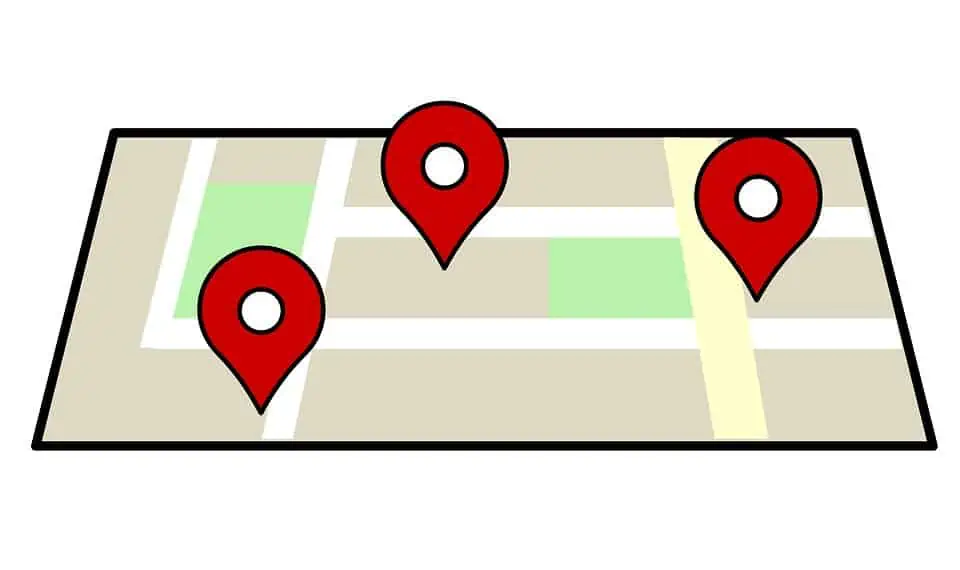
L’application Google Agenda permet à ses utilisateurs de créer et de modifier des événements. Les événements peuvent être uniques ou récurrents, avec des options pour spécifier une date, une heure et une durée—parfait pour la gestion du temps. Cette application prend en charge plusieurs calendriers et les utilisateurs peuvent partager des informations avec d’autres dans l’espace de travail Google, y compris de nouveaux calendriers et événements.
7 trucs et astuces Google Agenda pour 2022
Voici sept de nos hacks de calendrier Google préférés pour 2022 :
1. Créer un lien vidéo pour une réunion
L’une des fonctionnalités les plus pratiques de ce calendrier est Google Meet. Il s’agit d’une fonction de conférence qui vous permet d’effectuer des appels vidéo avec un ou plusieurs autres utilisateurs de compte Google.
Cela fonctionne sur le même principe que d’avoir réunions Zoom mais avec l’avantage supplémentaire de l’intégration avec d’autres applications Google. Cela peut être un excellent moyen d’économiser du temps et de l’argent, et c’est parfait pour les moments où vous avez besoin de discuter de quelque chose en face à face, mais ne pouvez pas vous rencontrer en personne.
Pour participer à un appel vidéo programmé , cliquez sur”Mes agendas”dans l’espace de travail Google et sélectionnez la réunion à laquelle vous souhaitez participer. Cliquez sur le bouton d’appel vidéo dans le coin supérieur droit et vous serez connecté instantanément.
Si vous n’êtes pas encore familiarisé avec les appels vidéo, cela vaut la peine de prendre quelques minutes pour le tester avant votre prochaine réunion. Vous trouverez peut-être que c’est encore plus accommodant qu’une réunion traditionnelle en personne.
Avec Google Meet, vous pouvez programmer un appel avec votre partenaire commercial pour des réunions cruciales. Si vous souhaitez un rendez-vous avec votre comptable pour discuter de prêts personnels, vous pouvez utiliser cette fonctionnalité.
2. Inclure un deuxième fuseau horaire
Si vous devez souvent travailler avec des personnes dans d’autres fuseaux horaires, la fonction d’horloge mondiale de Google Agenda est un excellent outil pour vous aider à savoir quelle heure il est où. Vous pouvez facilement inclure un autre fuseau horaire dans votre calendrier, en affichant l’heure de ce fuseau horaire à côté de l’heure de votre fuseau horaire local.
Pour ajouter un autre fuseau horaire, ouvrez Google Agenda et cliquez sur l’icône Lien”Paramètres”en haut à droite de la page. Sélectionnez ensuite l’onglet”Fuseaux horaires”et cliquez sur le bouton”Ajouter un fuseau horaire”. À partir de là, vous pouvez choisir le fuseau horaire que vous souhaitez inclure.
L’option de fuseau horaire offre un excellent moyen de rester organisé et d’éviter toute confusion quant à l’heure des participants à votre réunion.
3. Configurer les notifications
L’un de nos meilleurs conseils Google Agenda pour maintenir un système organisé et garder le contrôle de votre emploi du temps consiste à configurer des notifications pour les événements importants. Le calendrier peut vous envoyer un préavis des événements à venir par e-mail dans votre Gmail, SMS ou SMS, ou même des avertissements contextuels sur votre écran Android ou Apple iPhone.
Pour configurer les notifications, ouvrez Google Calendrier, cliquez sur le menu déroulant, cliquez sur l’icône d’engrenage en haut de la page, puis choisissez”Paramètres”. Sélectionnez l’onglet”Notifications”et donnez toutes les autorisations nécessaires pour le type d’événements pour lesquels vous souhaitez être averti. Vous pouvez également spécifier la fréquence à laquelle vous souhaitez les recevoir et si vous souhaitez les recevoir pour des événements individuels ou pour tous les événements de votre agenda quotidien.
La configuration des notifications d’événements peut vous aider à ne plus jamais manquer un événement important , même si vous êtes hors ligne.
4. Utilisez les raccourcis clavier
Si vous souhaitez gagner du temps lorsque vous utilisez Google Agenda, les raccourcis clavier peuvent être la clé de votre efficacité. Plusieurs raccourcis clavier peuvent vous aider à créer des événements et à parcourir rapidement et facilement les détails de vos événements existants.
Voici quelques-uns de nos favoris :
C – créer de nouveaux événements de calendrier N – créer une nouvelle tâcheO – ouvrir un événement ou une tâcheE – modifier un événement ou une tâche/ – rechercher un événement ou une tâche
Ces raccourcis peuvent considérablement accélérer votre flux de travail et vous faire gagner du temps lors de la gestion de votre calendrier. La fonctionnalité de Google signifie également que vous pouvez intégrer ces paramètres à Slack, ainsi qu’à Google Docs et Google Drive pour rationaliser vos processus de travail.
N’oubliez pas d’activer les raccourcis clavier en les sélectionnant dans”Paramètres”sous l’icône d’engrenage à en haut de la page Calendrier.
5. Créez des événements privés
L’une des caractéristiques qui rendent Google Agenda particulièrement pratique est qu’il est public. Cela signifie que n’importe qui peut voir votre calendrier et voir vos événements programmés.
Bien sûr, il peut arriver que vous souhaitiez garder un événement privé. Par exemple, vous pouvez organiser une fête surprise pour un ami. Dans ce cas, vous pouvez autoriser l’accès uniquement à certaines personnes.
Dans les paramètres de Google Agenda, vous pouvez créer des événements privés qui ne sont pas visibles par le public. Sélectionnez « Événement » dans le menu déroulant « Créer » pour créer un événement privé. Sélectionnez ensuite l’option”Événement privé“et entrez les détails dans les paramètres de l’événement.
6. Insérer un emplacement
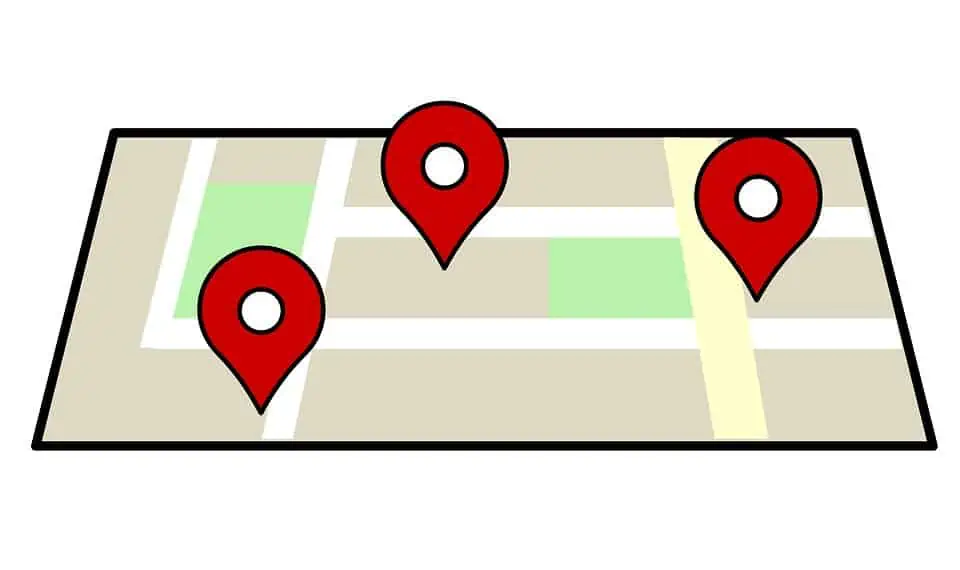
Lors de la création d’un événement, vous pouvez inclure le lieu où il aura lieu. Cela vous permet d’indiquer rapidement et facilement aux participants où aller et à quoi s’attendre.
Pour inclure un lieu, ouvrez l’application Google Agenda et cliquez sur le bouton”Nouvel événement”. Entrez ensuite les détails de votre événement, y compris le lieu. Vous pouvez entrer l’adresse manuellement ou utiliser l’intégration pratique de Google Maps pour trouver l’adresse.
7. Choisissez différentes options d’affichage du calendrier
L’un des avantages de Google Agenda est que vous pouvez afficher votre calendrier de différentes manières. Cela vous permet d’adapter le calendrier à vos besoins et de faciliter l’organisation de votre liste de tâches.
Voici quelques-unes des différentes options d’affichage disponibles dans Google Agenda.
Vue mensuelle : affiche tous les événements du mois sous forme de calendrier.Vue agenda : affiche les événements de la journée sous forme de liste.Vue quotidienne : affiche tous les événements de la journée dans un format de calendrier.Vue de la semaine : une vue de la semaine de travail affichant les événements de la semaine dans un format de calendrier.Vue de l’année : affiche les événements de l’année sous forme de calendrier.
Chacune de ces vues a ses propres avantages et peut être utile dans différentes situations. Par exemple, si vous souhaitez consulter rapidement votre planning à venir, la vue mensuelle est une excellente option pour voir la plage de dates. Une vue quotidienne est utile si vous souhaitez voir tous les détails de vos événements à venir.
Vos différentes vues seront facilement accessibles sous”Mes calendriers”.
Organisez votre vie avec l’application Google Agenda fiable
Nos trucs et astuces pour Google Agenda montrent que cette application est polyvalente et fiable pour vous aider à organiser votre vie. Avec ses nombreuses options d’affichage, vous pouvez l’adapter à vos besoins et vous permettre de garder facilement le contrôle de votre emploi du temps, que vos événements soient privés ou visibles au public.
Vous pouvez également fournir à vos participants avec une référence de localisation facile, de sorte que vous n’ayez plus jamais besoin d’envoyer des notifications séparées. Dans l’ensemble, Google Agenda est un excellent outil pour vous aider à respecter votre emploi du temps.
